Trong suốt sáu năm gắn bó và sử dụng hệ điều hành Linux với nhiều phiên bản khác nhau, tôi đã không ít lần đối mặt với những vấn đề khó hiểu và đôi khi gây ức chế. Những trải nghiệm này không chỉ giúp tôi tích lũy được nhiều kiến thức quý giá mà còn là động lực để tôi chia sẻ lại những gì đã học được. Từ lỗi nhỏ trong script đến những rắc rối về driver hay tương thích game, mỗi thử thách đều mang đến một bài học quan trọng, giúp tôi hiểu sâu hơn về thế giới Linux đầy linh hoạt nhưng cũng không kém phần phức tạp. Mục tiêu của bài viết này là cung cấp cho bạn cái nhìn chân thực về các vấn đề phổ biến và cách tôi đã giải quyết chúng, từ đó giúp bạn tự tin hơn trên hành trình khám phá Linux của mình.
Lỗi “Bad Interpreter” Khi Chạy Bash Script
Một trong những vấn đề đầu tiên mà tôi gặp phải khi bắt đầu viết và tùy chỉnh các Bash script là lỗi “Bad Interpreter”. Đột nhiên, script của tôi từ chối chạy và hiển thị thông báo: “/bin/bash^M: bad interpreter: No such file or directory”. Điều này khá khó hiểu vì tôi biết chắc chắn rằng mọi file và thư mục liên quan đến script đều tồn tại đúng vị trí.
Sau một thời gian tìm kiếm và nghiên cứu, tôi nhận ra nguyên nhân sâu xa là do sự không tương thích về ký tự cuối dòng. Bash script của tôi được lưu với ký tự cuối dòng theo chuẩn DOS (Windows), tức là “rn”, trong khi Bash trên Linux yêu cầu chuẩn UNIX, tức là “n”.
Sự xuất hiện của các ký tự cuối dòng không đúng chuẩn này có thể liên quan đến thói quen dual-boot giữa Windows và Linux của tôi. Tôi thường bắt đầu viết Bash script trên máy tính Windows, sau đó lưu vào Nextcloud để đồng bộ qua các thiết bị, rồi mở lại trên máy tính Linux để chạy. Việc tạo file trên Windows mặc định sẽ lưu với ký tự cuối dòng của DOS. Nếu có sự chuẩn bị tốt hơn, tôi đã có thể cấu hình ứng dụng soạn thảo mã của mình để sử dụng ký tự cuối dòng theo chuẩn UNIX ngay từ đầu. Đây là một bài học quan trọng về sự tinh tế của các hệ điều hành khác nhau.
Thiếu Driver Cho Chip Broadcom: Nỗi Lo Của Người Dùng Linux
Trong một thời gian dài, tôi may mắn không phải đối mặt với các vấn đề về driver trên Linux. Lý do là vì tôi luôn trung thành với card đồ họa AMD, nên chưa bao giờ phải “vật lộn” với việc hỗ trợ driver kém từ Nvidia. Tuy nhiên, sự may mắn đó đã kết thúc khi tôi thử cài đặt Linux lên một chiếc MacBook cũ.
Chiếc MacBook này, được sản xuất vào khoảng năm 2012, được trang bị bộ điều hợp không dây của Broadcom. Tên tuổi của Broadcom vốn nổi tiếng trong cộng đồng Linux vì lịch sử thiếu hỗ trợ driver cho hệ điều hành này. Mãi đến năm 2010, Broadcom mới phát hành một driver mã nguồn mở đúng nghĩa cho Linux. Mặc dù vậy, ngay cả hiện tại, các driver cần thiết có thể không được đóng gói sẵn trong bản phân phối Linux mà bạn đang cố gắng cài đặt, khiến bộ điều hợp Wi-Fi của bạn không được Linux nhận diện.
 Chip Broadcom trên bo mạch chủ của máy tính xách tay, linh kiện thường gây ra lỗi driver Wi-Fi trên Linux.
Chip Broadcom trên bo mạch chủ của máy tính xách tay, linh kiện thường gây ra lỗi driver Wi-Fi trên Linux.
Vì lý do đó, khi tôi cài đặt Linux Mint Xfce trên MacBook, tôi không thể kết nối Wi-Fi. Để khắc phục, tôi cần tải xuống và cài đặt đúng driver cho thiết bị cụ thể của mình. Việc tìm hiểu và thực hiện quá trình này khá phức tạp, nhưng may mắn là có hướng dẫn chi tiết trên Arch Wiki.
Từ kinh nghiệm này, tôi đã rút ra được một vài công cụ không thể thiếu nếu bạn có ý định cài đặt Linux trên nhiều loại phần cứng khác nhau. Đầu tiên, bạn nên chuẩn bị sẵn một sợi cáp Ethernet đã kết nối, và một bộ chuyển đổi Ethernet-to-USB trong trường hợp thiếu cổng. Đây là cách nhanh nhất và đáng tin cậy nhất để bạn có thể tải về driver Wi-Fi. Thay vào đó, bạn cũng có thể sắm một bộ điều hợp không dây ngoài để thay thế tạm thời cho card Broadcom trong khi chờ tải driver.
 Thiết bị adapter Wi-Fi D-Link DWA-181-US nhỏ gọn, giải pháp thay thế card mạng tích hợp không tương thích với Linux.
Thiết bị adapter Wi-Fi D-Link DWA-181-US nhỏ gọn, giải pháp thay thế card mạng tích hợp không tương thích với Linux.
Bộ điều hợp Wi-Fi mini này sẽ giúp bạn dễ dàng bổ sung khả năng kết nối không dây AC1300 cho máy tính Linux mà không gây vướng víu.
Thử Thách “Fall Guys” Với Linux: Chơi Game & Anticheat
Một vấn đề lớn hơn mà tôi gặp phải gần đây liên quan đến việc chơi game. Khi một vài người bạn rủ tôi chơi Fall Guys, tôi phải cài đặt trò chơi độc quyền của Epic Games này trên máy tính Linux của mình, một tựa game không hỗ trợ native trên Linux và có kèm theo phần mềm chống gian lận (anticheat).
Tôi đã có thể thực hiện điều đó bằng cách sử dụng Heroic Games Launcher, một ứng dụng mà tôi đã quen thuộc để chơi game. Để trò chơi có thể chạy được, tôi chỉ cần phiên bản Glorious Eggroll của Proton.
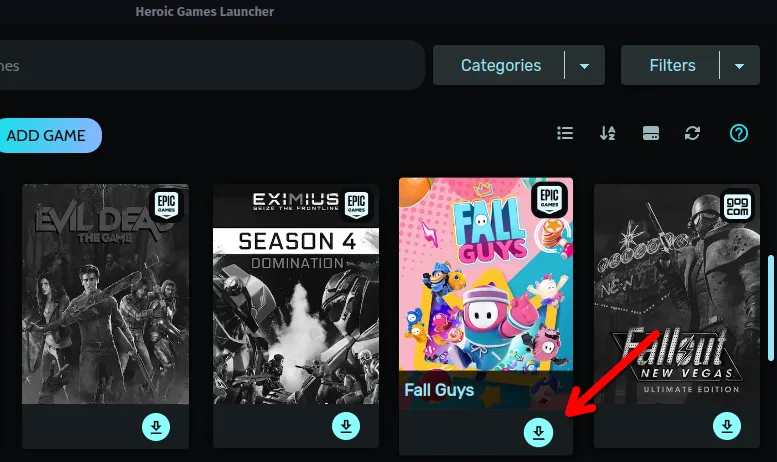 Nút "Install" game Fall Guys trong giao diện của Heroic Games Launcher trên Linux, nơi người dùng có thể tải về trò chơi Epic Games.
Nút "Install" game Fall Guys trong giao diện của Heroic Games Launcher trên Linux, nơi người dùng có thể tải về trò chơi Epic Games.
Tuy nhiên, tôi lại gặp một trở ngại khác khi cố gắng lập nhóm với bạn bè. Tôi không thể gửi lời mời nhóm cũng như không nhận được lời mời. Hóa ra, việc kết nối với bạn bè yêu cầu sự hiện diện của Epic Services Overlay (EOS), một thành phần mà Heroic không cài đặt theo mặc định. Tôi phải tìm tùy chọn trong Heroic để cài đặt nó, sau đó bật hỗ trợ cho nó trong cài đặt game của Fall Guys.
Khi mọi thứ đã được thiết lập, tôi đã có thể chơi game thỏa thích với bạn bè. Để tìm ra tất cả các giải pháp này, tôi đã phải đọc rất nhiều hướng dẫn và các diễn đàn thảo luận. Chính vì vậy, tôi quyết định viết bài viết này như một hướng dẫn toàn diện, hy vọng giúp những người khác tiết kiệm thời gian và công sức.
“Nuke-and-Pave”: Giải Pháp Cuối Cùng Khi Bế Tắc
Có rất nhiều vấn đề khác mà tôi đơn giản là không có đủ thời gian hoặc năng lượng để giải quyết từng cái một. Trong trường hợp một vấn đề mà tôi không thể tìm ra cách khắc phục dường như liên quan đến hệ điều hành, tôi sẽ áp dụng phương pháp đã được kiểm chứng: đơn giản là xóa sạch ổ cứng và cài đặt lại hệ điều hành. Hoặc nếu vấn đề dường như nằm ở một bản phân phối Linux cụ thể, tôi có thể sẽ cài đặt một bản khác thay thế.
Đó chính là vẻ đẹp của việc sử dụng hệ điều hành Linux. Nếu một bản phân phối đang gây rắc rối cho bạn, bạn luôn có thể thử một bản khác.
Tất nhiên, phương pháp “nuke and pave” (tức là xóa sạch và cài đặt lại) đúng như tên gọi của nó, rất “hủy diệt”. Việc nhấn nút đỏ lớn đó đồng nghĩa với việc bạn phải chuẩn bị sẵn sàng để mất dữ liệu. Qua nhiều năm, tôi đã học được cách quản lý dữ liệu một cách linh hoạt. Tôi luôn sao lưu tất cả các tập tin quan trọng của mình ở nhiều vị trí.
Để việc ổn định hệ điều hành mới cài đặt dễ dàng hơn, tôi lưu trữ các tập tin quan trọng nhất của mình trên một máy chủ Nextcloud mà tôi đang chạy trên một trong những thiết bị Raspberry Pi của mình. Ngay khi hệ điều hành khởi động lần đầu tiên, tôi cài đặt ứng dụng Nextcloud client, đăng nhập vào tài khoản cá nhân, và đồng bộ các tập tin đó. Sau khi cài đặt các phần mềm Linux cần thiết khác, tôi có thể bắt tay vào làm việc trên hầu hết mọi hệ điều hành một cách nhanh chóng.
Việc sử dụng Linux mang lại sự tự do và linh hoạt đáng kinh ngạc, nhưng cũng đi kèm với những thách thức riêng. Từ việc giải quyết lỗi “Bad Interpreter” do ký tự cuối dòng không tương thích, đối phó với vấn đề driver “cứng đầu” của Broadcom, cho đến việc tìm cách chơi game yêu cầu chống gian lận trên Linux, mỗi trải nghiệm đều là một bài học quý giá. Phương pháp “nuke and pave” đôi khi là giải pháp cuối cùng khi mọi nỗ lực khắc phục đều thất bại, nhưng nó cũng là minh chứng cho khả năng thích ứng của người dùng Linux.
Quan trọng hơn, những kinh nghiệm này đã củng cố tầm quan trọng của việc sao lưu dữ liệu và sự chuẩn bị kỹ lưỡng. Hy vọng rằng những chia sẻ này sẽ giúp bạn tự tin hơn khi đối mặt với các vấn đề kỹ thuật trên Linux và tận hưởng trọn vẹn sự mạnh mẽ mà hệ điều hành này mang lại. Hãy tiếp tục khám phá và đừng ngại chia sẻ những vấn đề cùng với cách giải quyết của bạn để cộng đồng Linux ngày càng lớn mạnh và vững chắc hơn!